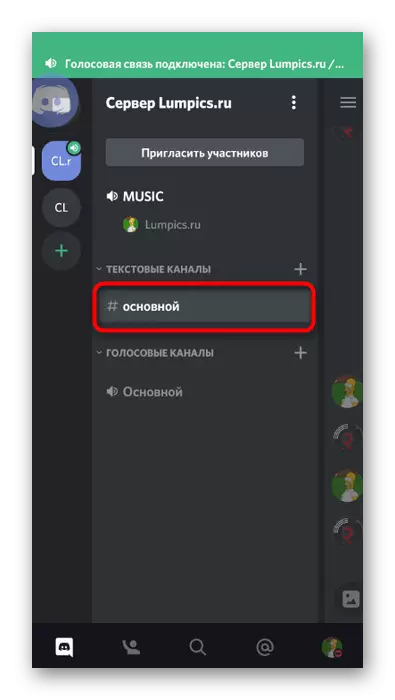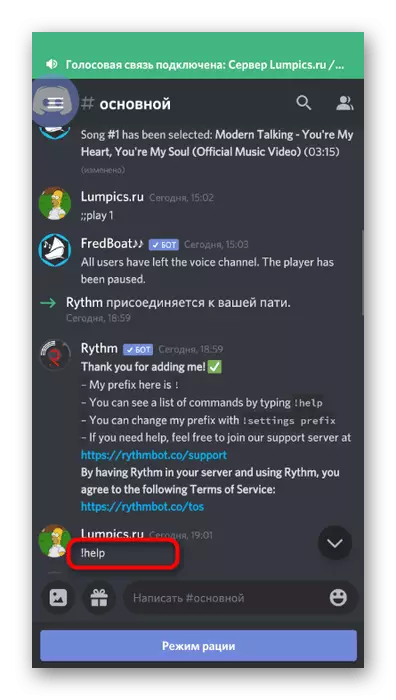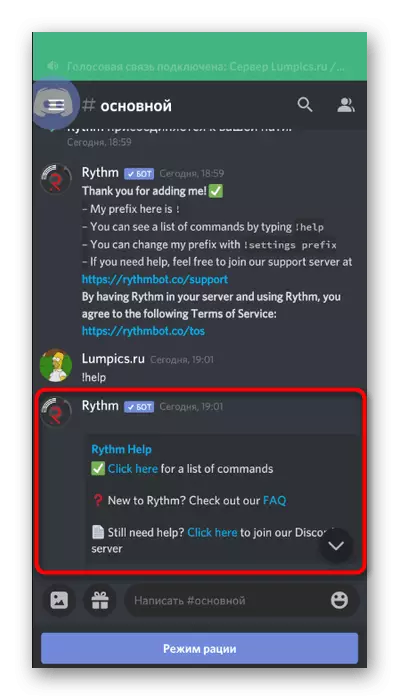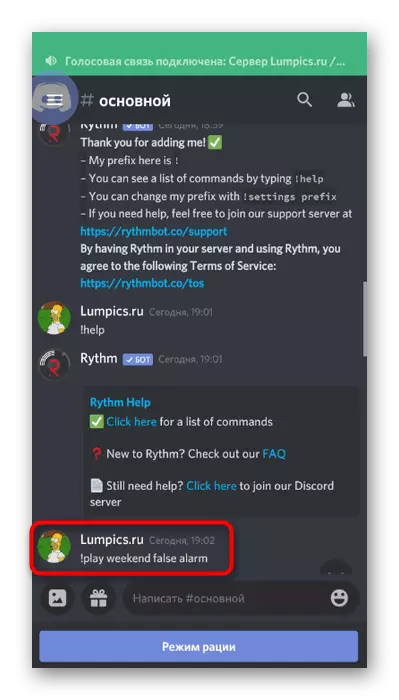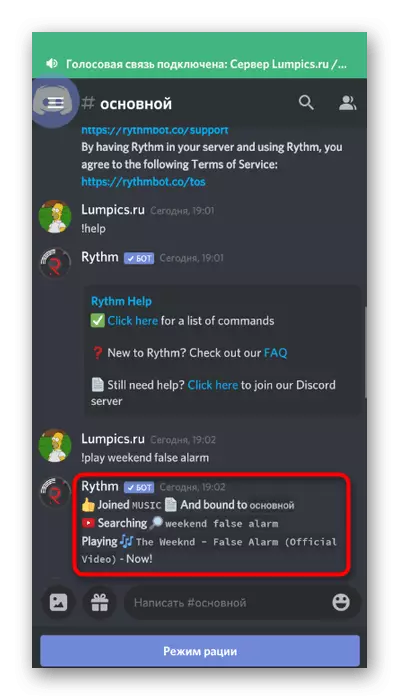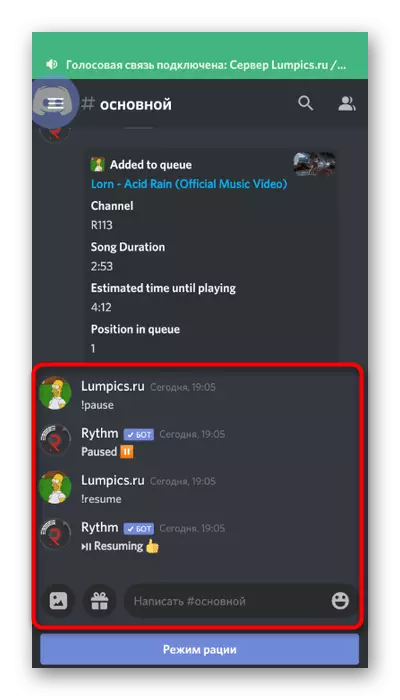Vaihtoehto 1: PC-ohjelma
Useimmat ristiriidat osallistujat viettävät aikaa palvelimilla tietokoneen ohjelman kautta rinnakkain pelaamiseen ja yksinkertaisesti siksi, että se ylittää toiminnallisuuden mobiilisovelluksen. Sama koskee palvelimen hallintaa - on helpompi tehdä tämä tietokoneessa esimerkiksi, mukaan lukien musiikin jäljentäminen botin kanssa.Vaihe 1: Musiikin botin lisääminen
Päätehtävänä on lisätä musiikillinen botti palvelimelle, jota käytetään kappaleiden toistamiseen. Tehdä tämä, sinulla on oltava järjestelmänvalvojan oikeudet tai olla palvelimen luoja. Botin valinta riippuu yksinomaan mieltymyksistäsi ja etujasi, koska on olemassa monia samankaltaisia työkaluja ja kaikki ovat suunnilleen samat pienillä eroilla syntaksin ja pääsyn käskyjen suunnitelmassa. Lisätietoja valitun botin lisätään, lue artikkeli seuraavalla linkillä.
Lue lisää: Musiikin botin lisääminen palvelimelle ristiriidassa
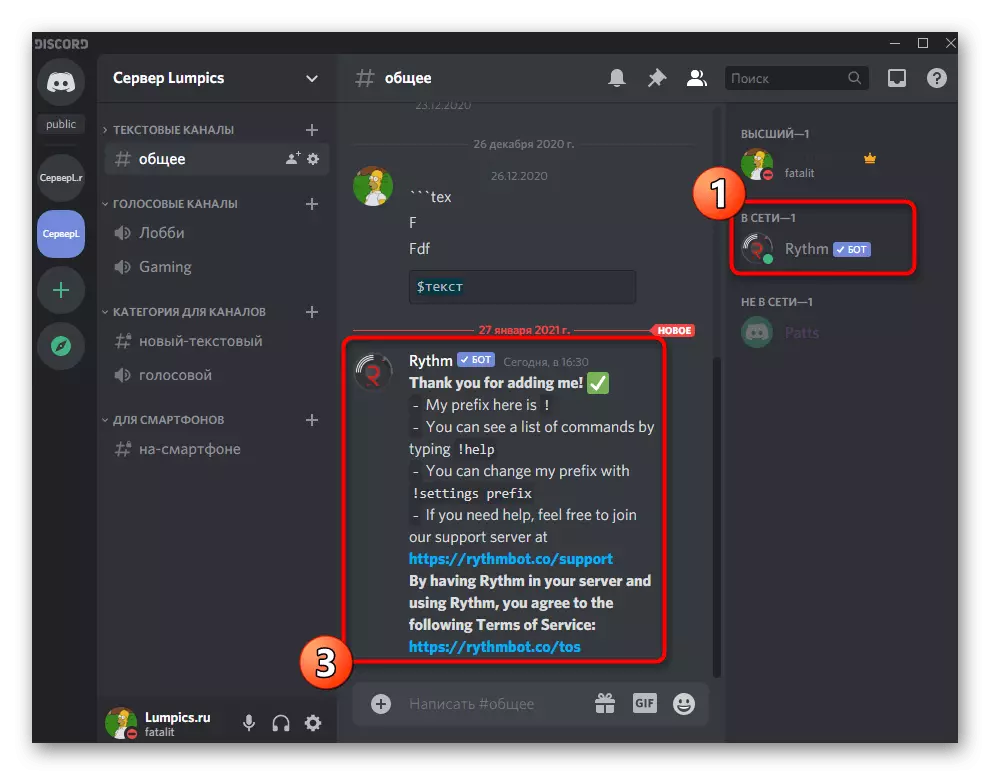
Vaihe 2: Äänikanavan valinta
Musiikin toisto suoritetaan yhdellä palvelimen käytettävissä olevista äänikanavista. Jokaisen on yhdistettävä siihen, ja voit suorittaa valitun raidan tai soittolistan toisto. Jokaisella käyttäjällä on kyky muuttaa botin äänenvoimakkuutta tai sammuttaa sen pois päältä, mutta vain itselleen. Jos äänikanava on jo luotu, liitä se ja siirry seuraavaan vaiheeseen.
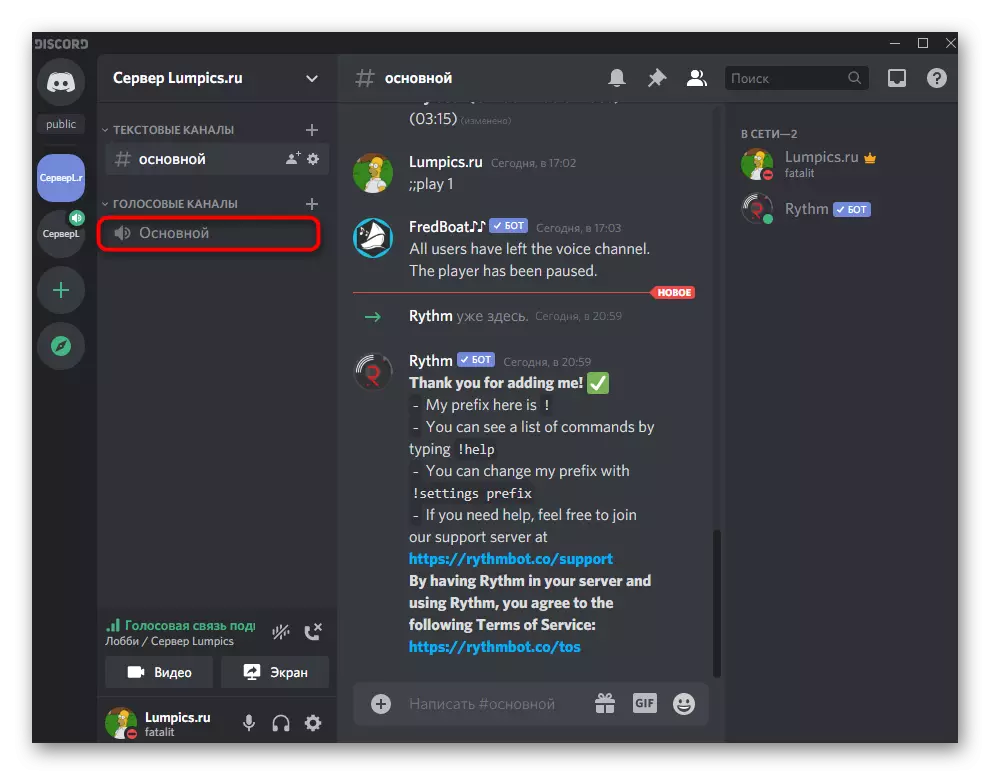
Siinä tapauksessa, että käytettävissä oleva äänikanava ei sovellu tietylle tavoitteelle, sinun on luotava uusi, erityisesti lähetysmusiikki.
- Napsauta palvelimen nimeä ja valitse "Luo kanava" näyttöön tulevan luettelosta.
- Merkitse "kanavan tyyppi" -lohkosta "Äänikanava" -merkki.
- Aseta vastaava nimi päälle ja vahvista luominen.
- Yhdistä uuteen kanavaan klikkaamalla sitä vasemmalla hiiren painikkeella.
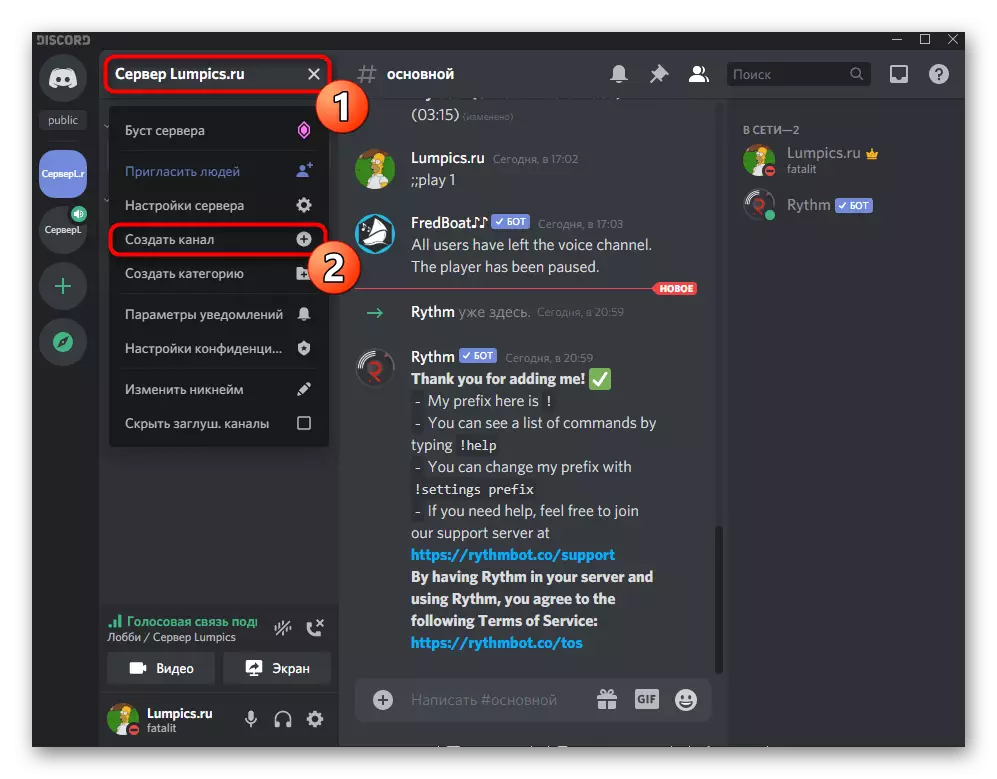

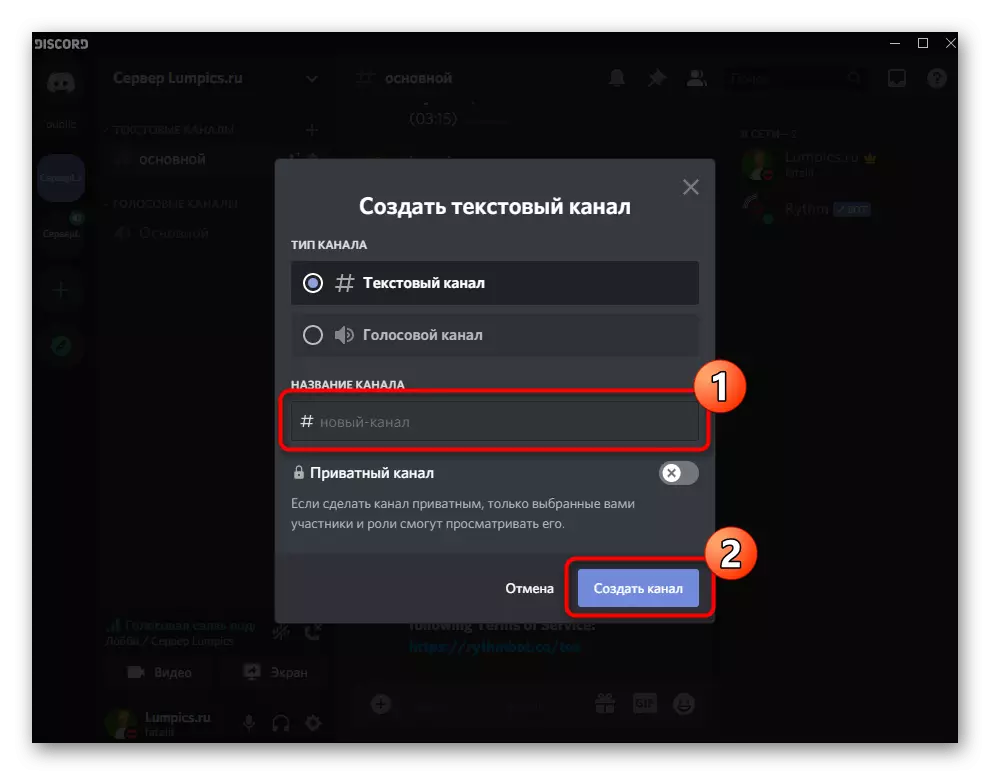
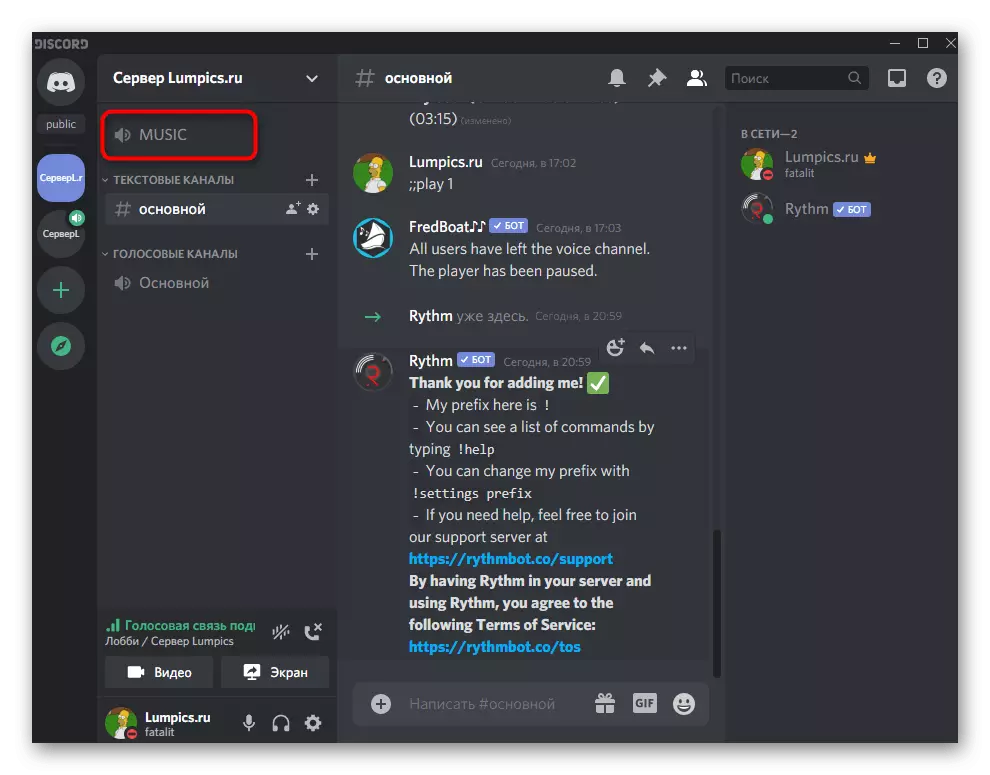
Sivustollamme on erillinen käsikirja, joka on omistettu palvelinkanaville ristiriidassa. Sieltä löydät tietoja siitä, miten jakaa ne luokkiin, jos lähetyksiä koskevat kanavat haluavat nähdä yksittäisen lohkon.
Lue lisää: Kanavan luominen palvelimessa ristiriidassa
Vaihe 3: Musiikin toistaminen ja ohjaus botti
Kaikki alustavat toimet on valmis, se tarkoittaa, että voit siirtyä musiikin sisällyttämiseen lisätyn botin kautta. Samassa vaiheessa analysoimme vuorovaikutuksen perusperiaatteita tämän botin kanssa, mutta vain yhdessä esimerkissä.
- Kun olet liittänyt äänikanavaan, avaa tekstikeskustelu, jossa botti lähetetään ensimmäisen viestin. Tällä siirtymällä äänikanava ei ole kytketty pois päältä.
- Anna komento! Ohje tai sen muutettu näkymä riippuen lisätyn botin syntaksista. Se näkyy yleensä ensimmäisessä viestin yleisessä tiedossa, joten vuorovaikutuksen tämä osa on välttämätöntä käsitellä itsenäisesti.
- Esimerkiksi otimme Rytm Botin. Kun annat Ohjetiimi, linkki ilmestyy viralliselle verkkosivustolle, jossa kaikki komennot sijaitsevat. Muut botit yksinkertaisesti näyttävät viivoja, joissa on helppokäyttöiset komennot ja niiden dekoodaus.
- Jos siirryt kolmannen osapuolen web-resurssiin, vahvista tämä toiminto Discrorissa, muuten sivusto ei yksinkertaisesti auki.
- Tutustu viestiluetteloon ja muista pääasiallinen, joka on pakollinen, kun pelaat musiikkia.
- Palaa ristiriitaiseen ja varmista, että olet yhteydessä tarvittavaan äänikanavaan, koska botti on kytketty, kun se on aktivoitu.
- Useimmat musiikillinen botit tue automaattista kappalehaun YouTuben kautta tai esimerkiksi SoundCloud, niin kirjoita! Toista ja kappaleen nimi (toiston komento voi olla erilainen).
- Sinulle ilmoitetaan kappaleen haun alkamisesta ja sen edelleen lähetyksestä.
- Botti yhdistää automaattisesti äänikanavaan ja nyt kaikki sen osallistujat kuulevat toistettavan koostumuksen. Tämä ei kuitenkaan koske profiiliasi, koska laulua pelataan tämän profiilin puolesta.
- Tarkista, pyydä ystävääsi kuuntelemaan raidaa tai siirtymistä toiseen tiliin Messengerin web-versiossa.
- Kaikki musiikilliset robotit tukevat lähetystä viitteenä, jos hakuvaihtoehto ei tuota tuloksia. Sitten se on kopioitava selaimessa.
- Käytä samaa komentoa! Toista, mutta sen jälkeen, kun asetat linkki, älä kirjoita radan otsikkoa.
- Tauon botin tapauksessa komento vastataan! Tauko.
- Jatka läpi! Jatka. Jokaiselle toiminnalle on mukana viesti BOT: sta, joten voit olla varma, että teet kaiken oikein.
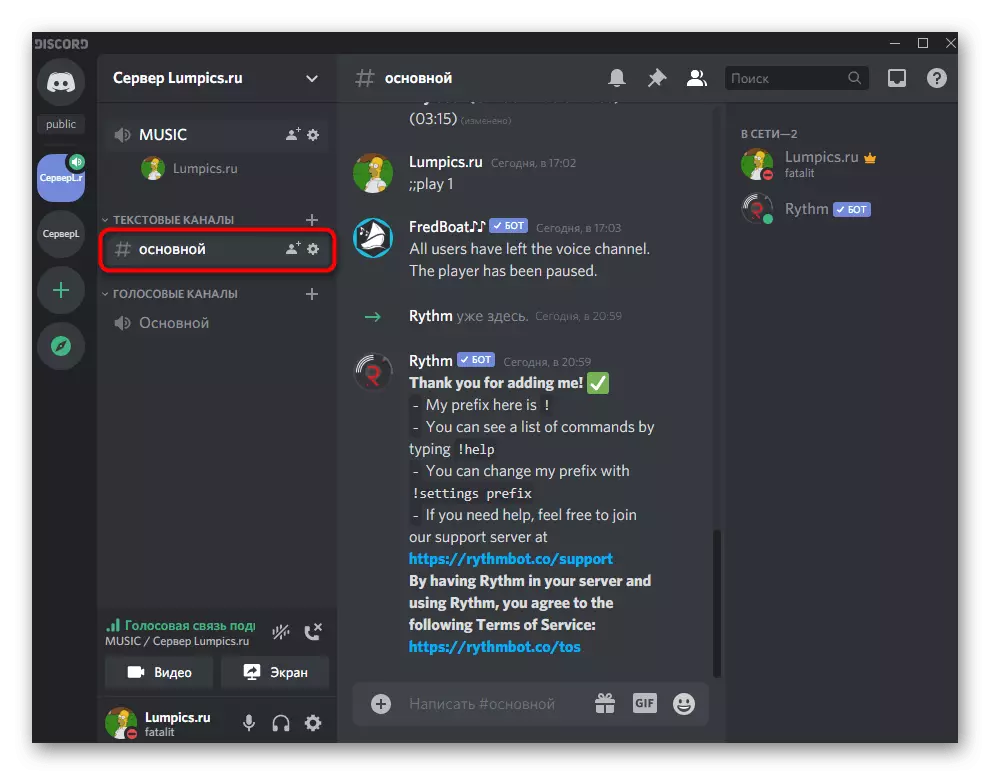
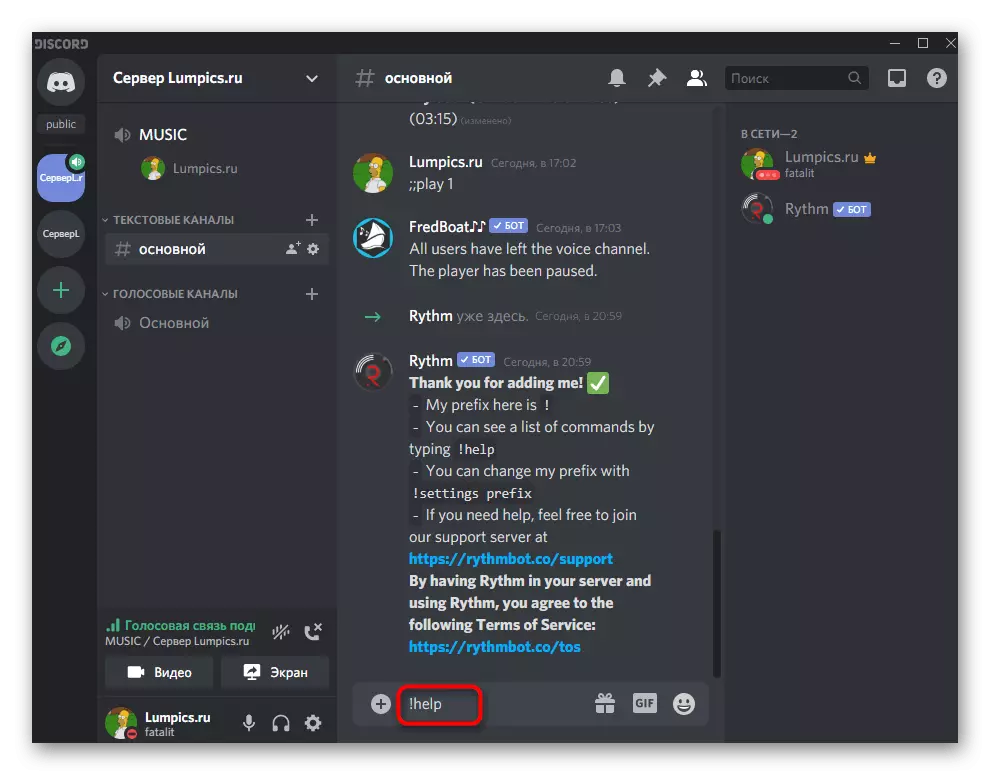
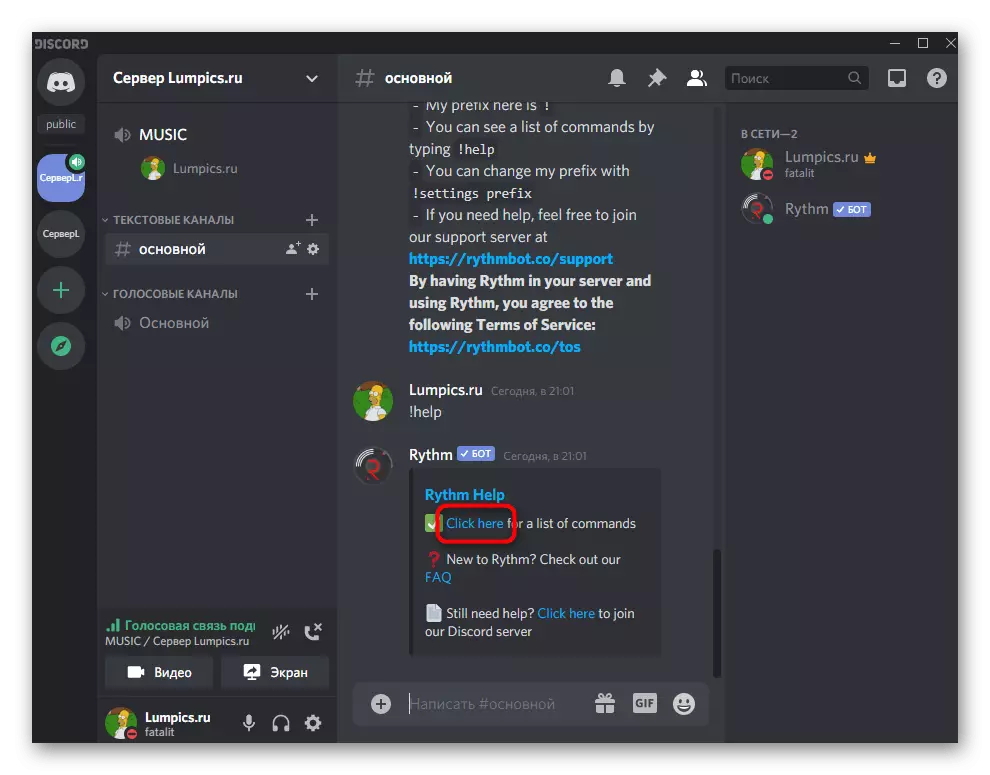
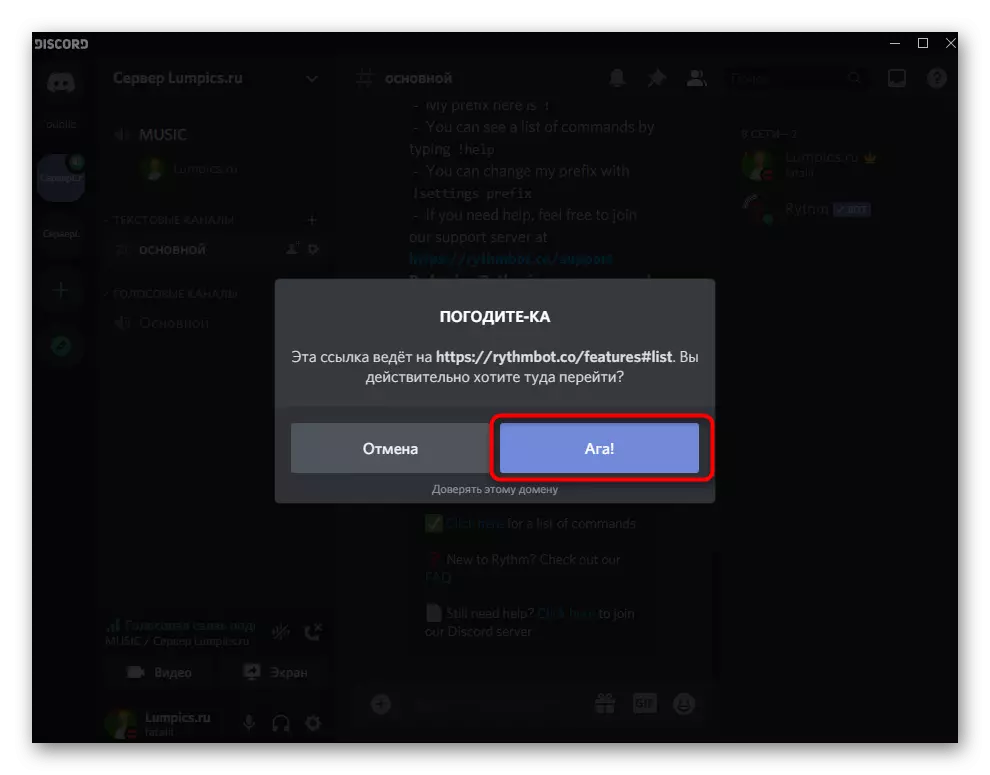
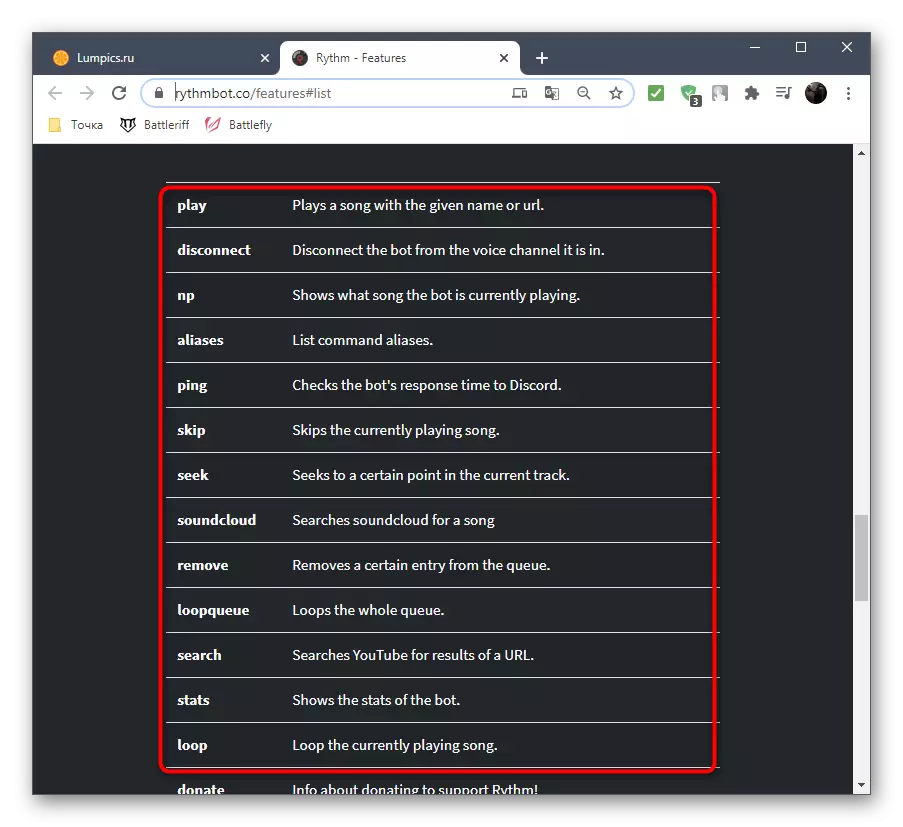
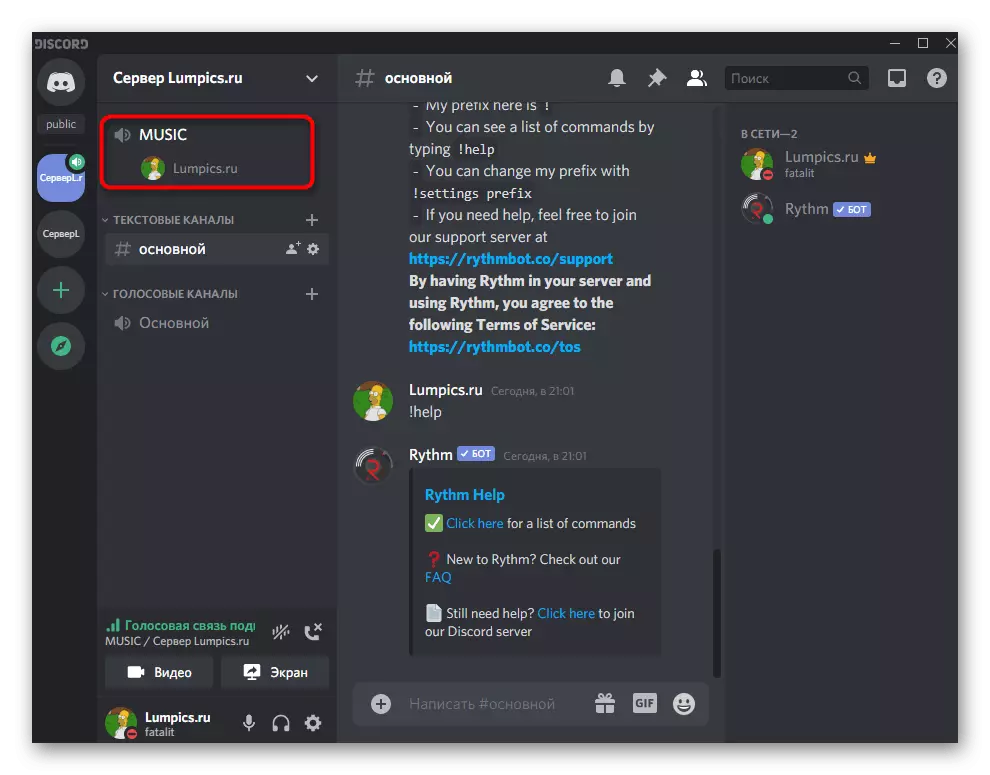
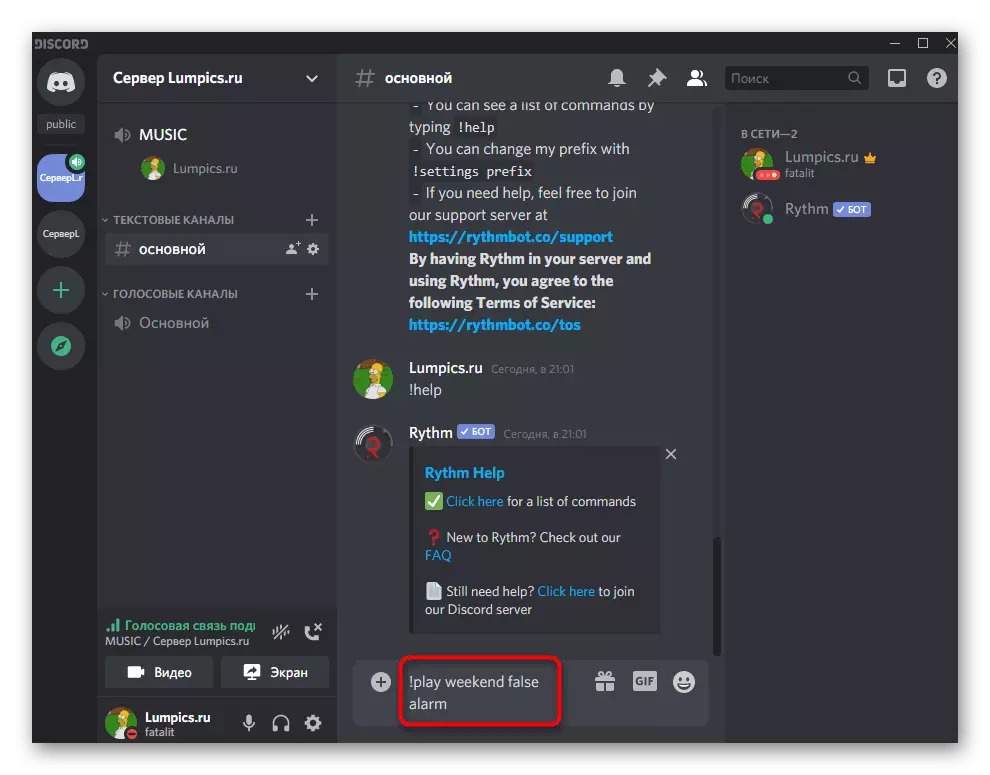
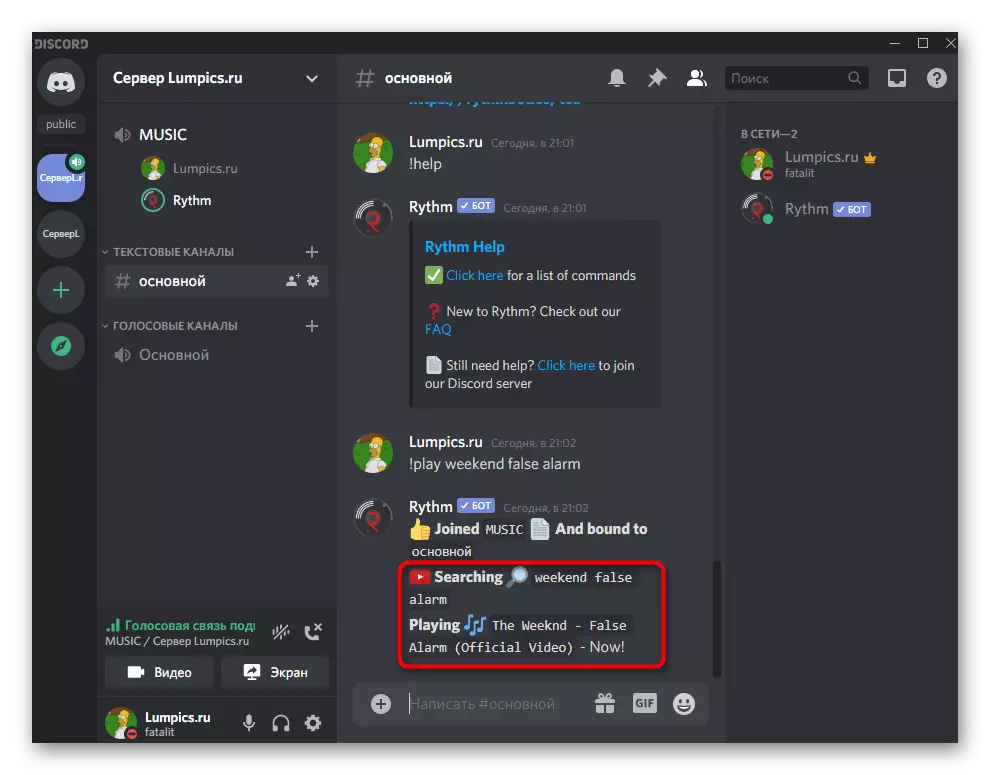
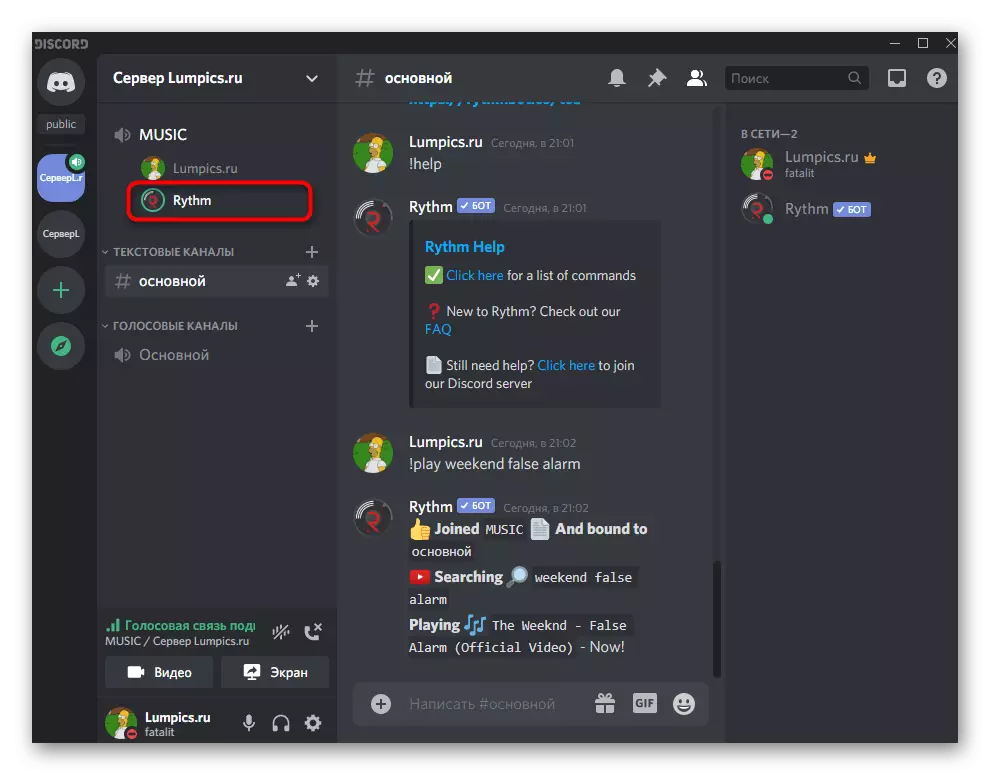
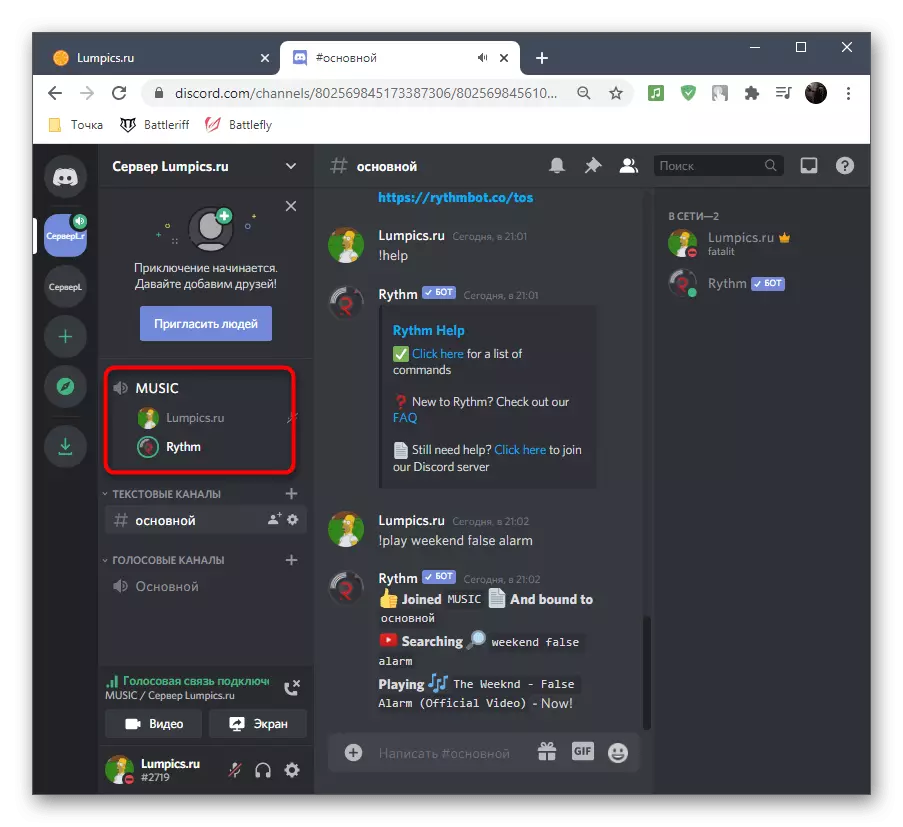
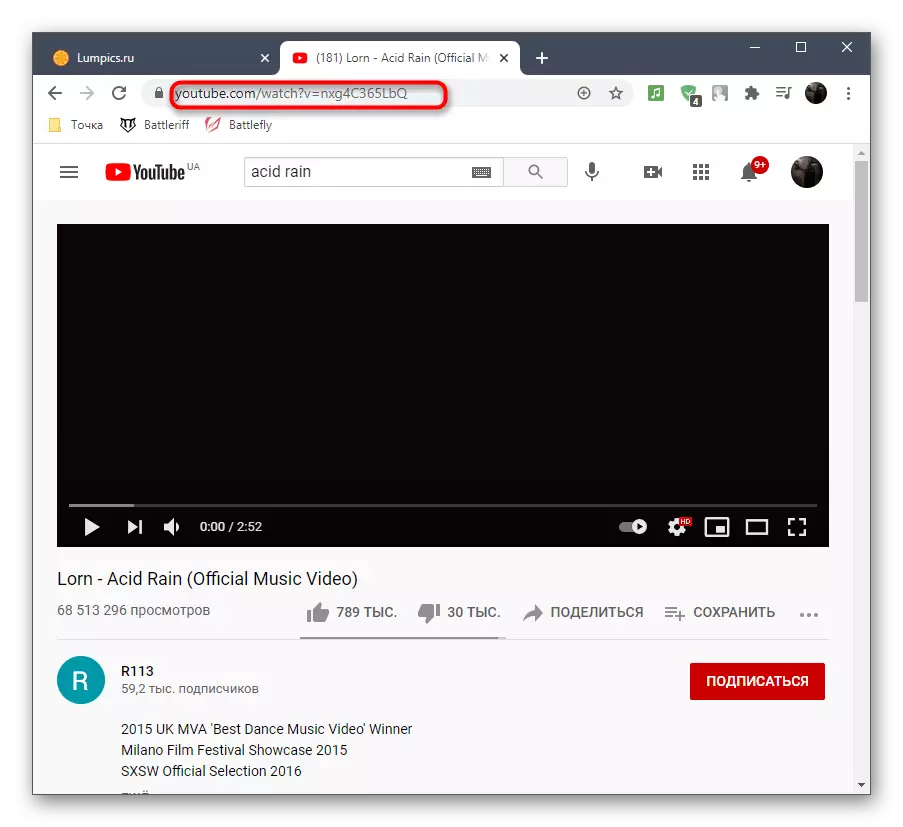
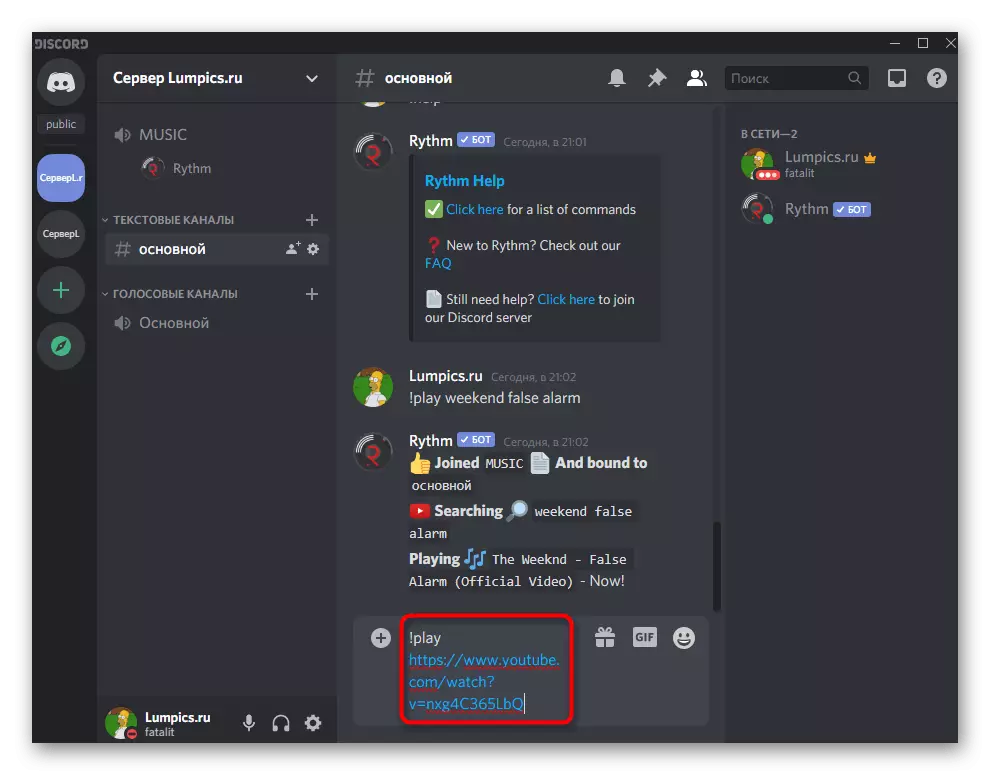
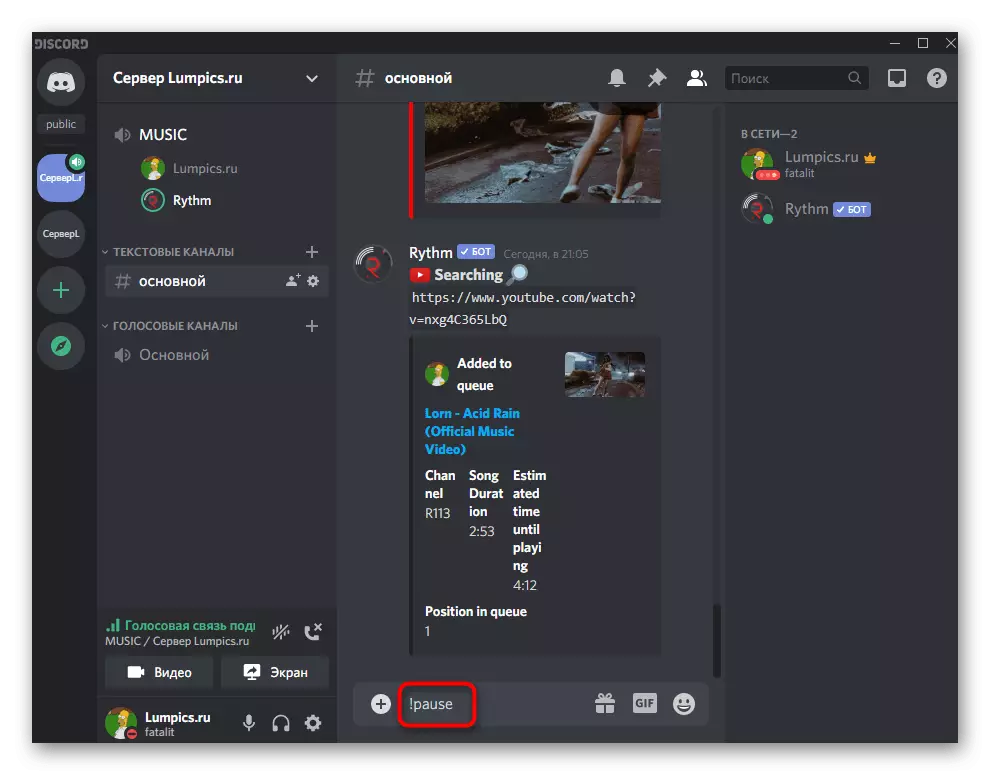
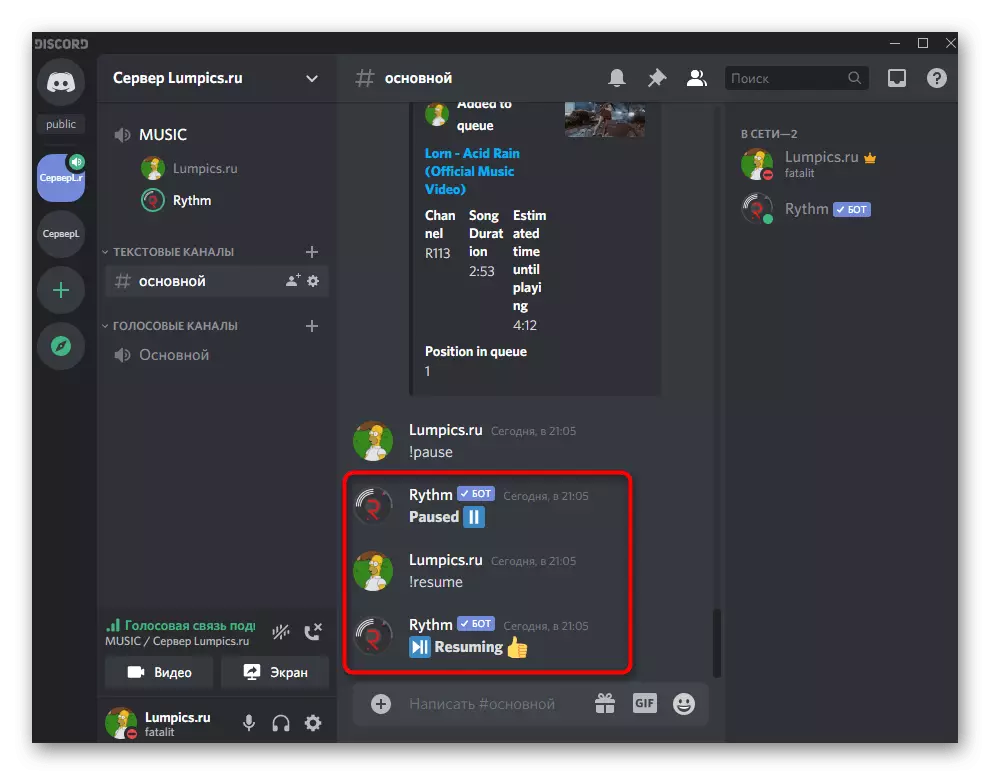
Samassa esimerkissä toistetaan koko soittolistoja - sitten komentoon! Play sinun täytyy määrittää linkki koko soittolistalle. Suosituimmat musiikilliset botit tukevat ohitusraita soittolistalta, useimmiten tähän komentoon! Skip.
Vaihe 4: Mykistää tai poistaa käytöstä Bota
Ensimmäisen vaihtoehdon lopussa analysoimme lyhyesti, kuinka kaikki äänikanavan osallistuja voi vaimentaa bottia, ja järjestelmänvalvoja tai palvelimen luoja on poistaa käytöstä, kun musiikin toistoa ei enää tarvita.
- Bot näkyy oikealla palvelimen osallistujien luettelossa ja siinä on vastaava merkki, joka määrittelee sen botiksi. Sinun täytyy löytää se ja tehdä oikea hiiri hiiren oikealla napsautuksella.
- Näyttöön tulee kontekstivalikko, jossa on "käyttäjän äänenvoimakkuus" liukusäädintä. Siirrä se, muutat vain botin äänenvoimakkuutta vain itsellesi, ilman tätä asetusta muilla osallistujille. Ne voivat säätää äänenvoimakkuutta samalla tavalla.
- Järjestelmänvalvojat voivat sammuttaa äänen, ajaa pois botti tai poista se tilapäisesti äänikanavasta, kun se on tarpeen. Samassa kontekstivalikossa palvelimen vaiheita varten vastataan punaisella merkityt jouset.
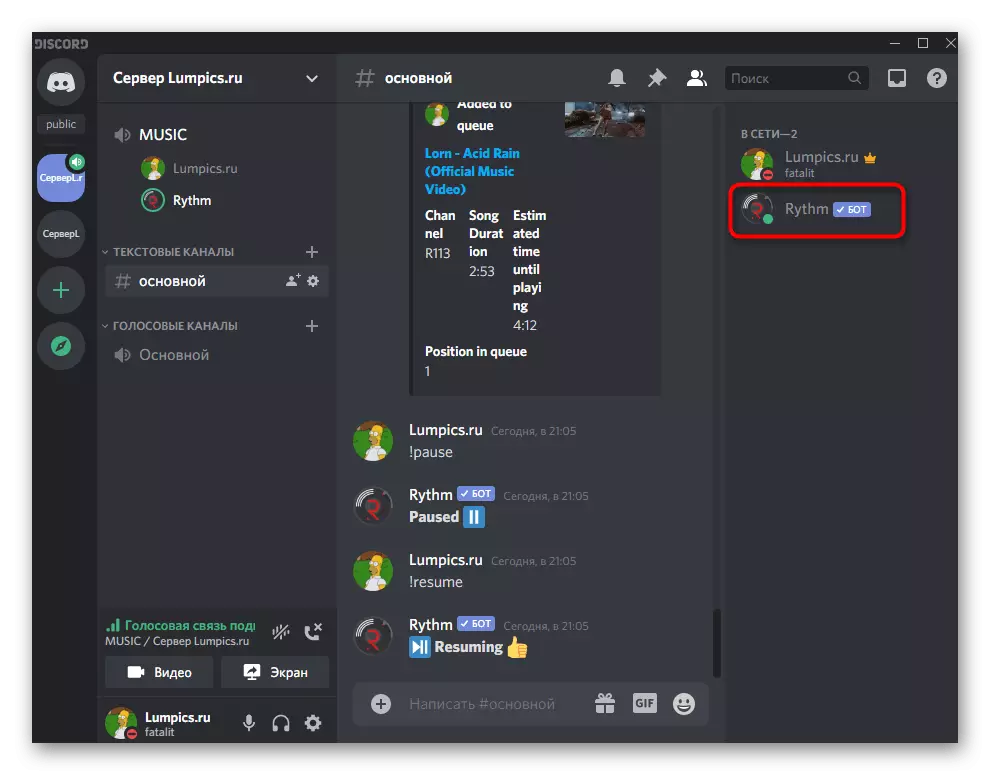
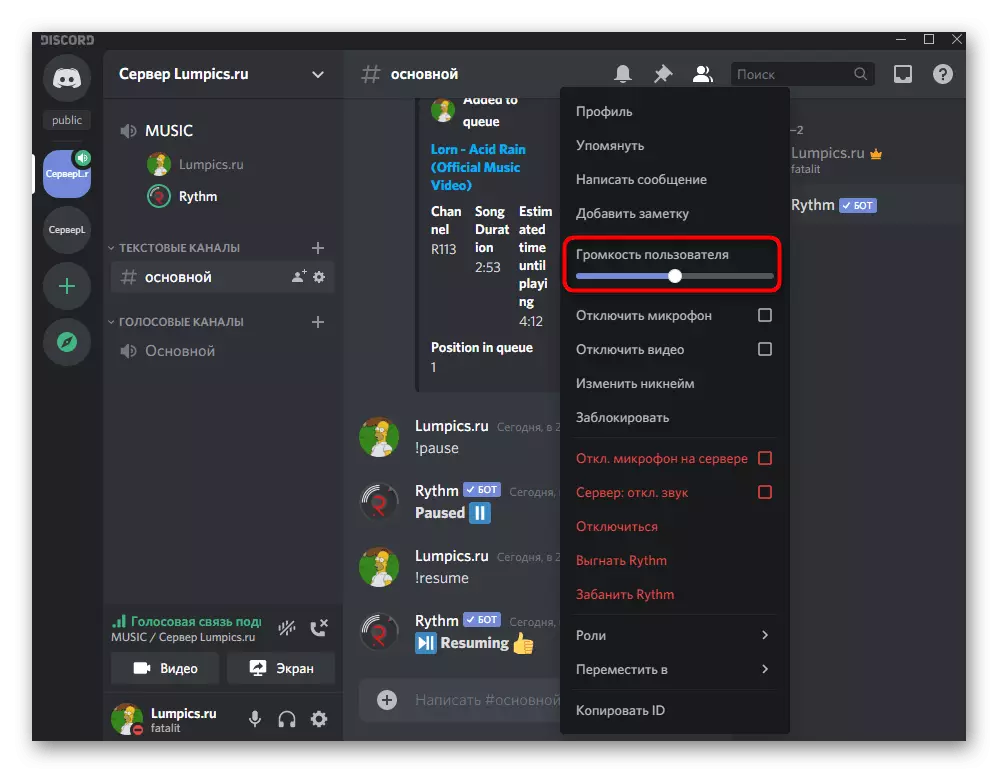
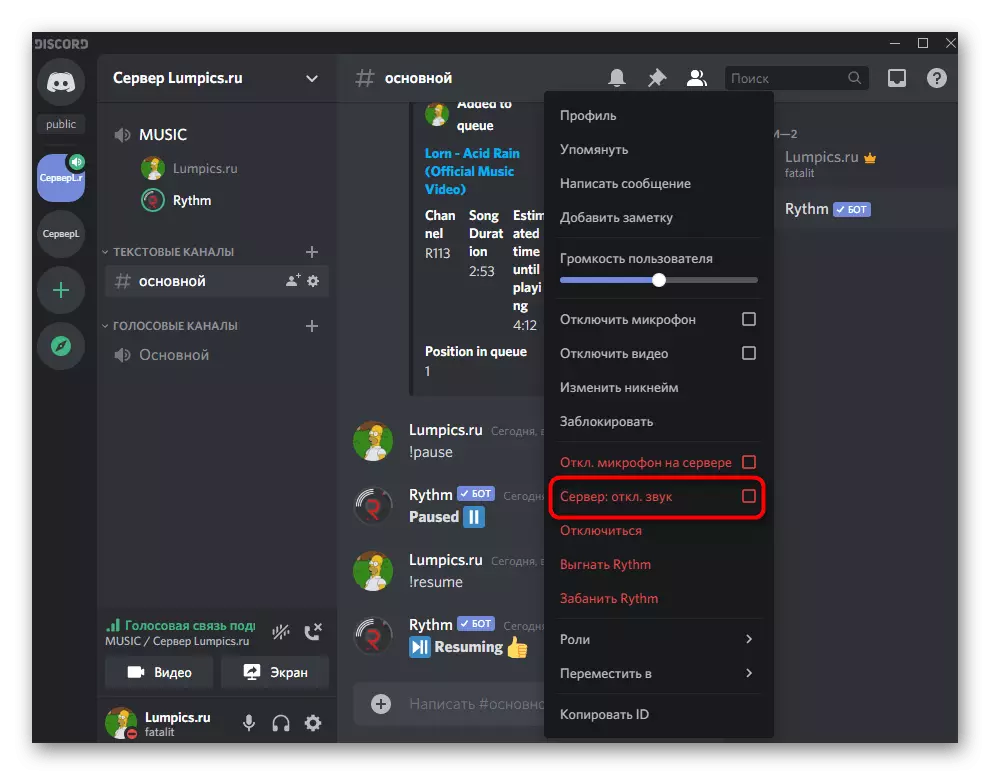
Osana tätä vaiheittaista ohjeita kerroimme vain musiikin pelaamisen tärkeimmistä näkökohdista botin kautta, ja tietenkin tällaisilla työkaluilla on paljon suurempia toimintoja: Nykyisen raidan tekstin näyttäminen, ajastin asetus, kassavirta ja paljon muuta. Suosittelemme kaikkia käyttämään tällaisia robotteja jatkuvasti pysyvästi, tutustumaan apua, oppia kaikki joukkueet ja oppia vivahteista, joita kehittäjät määritellään sivulla tai oikealla ensimmäisessä viestissä botista .
Vaihtoehto 2: Mobiilisovellus
Discord Mobile -ohjelman omistajat voivat myös lisätä musiikillisen botin ja lähettää rajoittamattoman määrän koostumuksia sen kautta, mutta se on hieman monimutkaisempi johtuen tämän alustan ominaisuuksista. Katsotaan kuitenkin jokaisen askeleen yksityiskohtaisemmin, ja sinä itse päättää, onko tämä vaihtoehto kätevä käyttää.Vaihe 1: Botin lisääminen palvelimelle
Vaihtoehdon 1 ensimmäisessä vaiheessa antoi linkin täyspitkän materiaaliin, joka on omistettu palvelimen musiikillisen botin lisäämiseen. Sieltä löydät ohjeet, jotka sopivat mobiililaitteiden omistajille, joilla ei ole pääsyä tietokoneeseen tämän toiminnon suorittamiseksi.
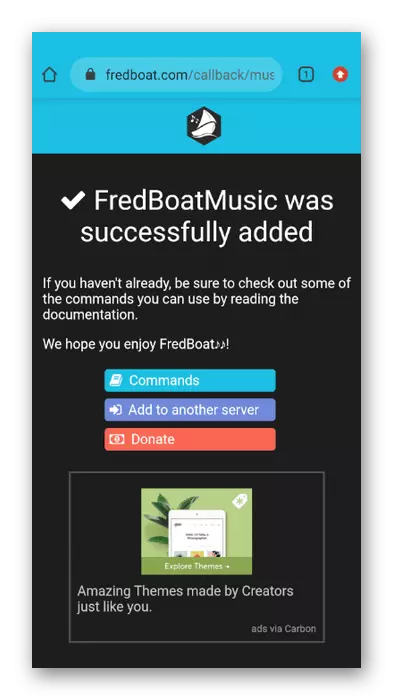
Lisää mihin tahansa botin mukaan, minkä jälkeen voit toteuttaa seuraavat vaiheet toistoon.
Vaihe 2: Kanavan valitseminen musiikin käännökselle
Musiikin toisto suoritetaan yhdellä palvelimen äänikanavista vastaavasti, sinun on yhdistettävä siihen. Voit tehdä tämän avaamalla käytettävissä olevien kanavien luettelon ja napauta tarvittavaa.
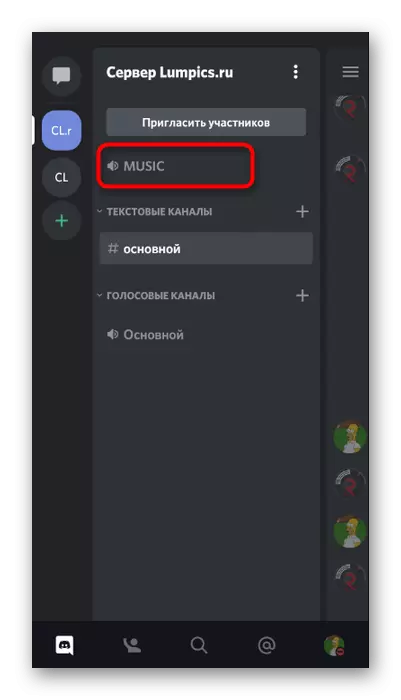
Jos tällaista ei ole, ensin sinun on luotava se. Näytä lyhyesti esimerkki uuden äänikanavan lisäämisestä, jota käytetään tulevaisuudessa lähettämään kappaleita.
- Napsauta palvelimen nimeä niin, että ohjausvalikko tulee näyttöön, johon olet kiinnostunut luomaan kanavaa.
- Syötä kanavan nimi ja merkitse "äänikanava" -merkki. Jos haluat tehdä sen yksityiseksi, aktivoi tämän vaihtoehdon, mutta ensin lukea ilmoituksen, jonka tämä ominaisuus antaa.
- Kun olet valinnut kanavan, napsauta "Liity äänikanava".
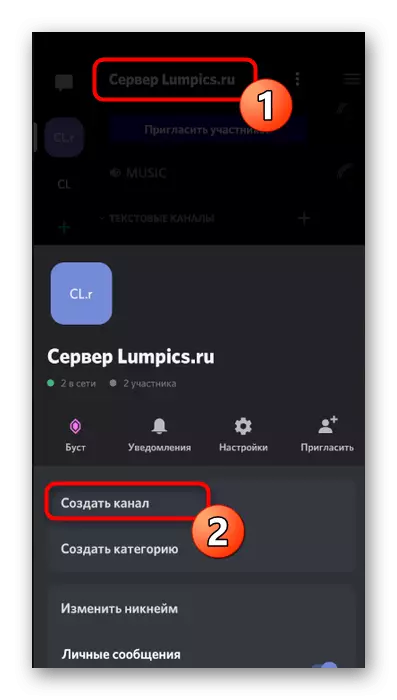
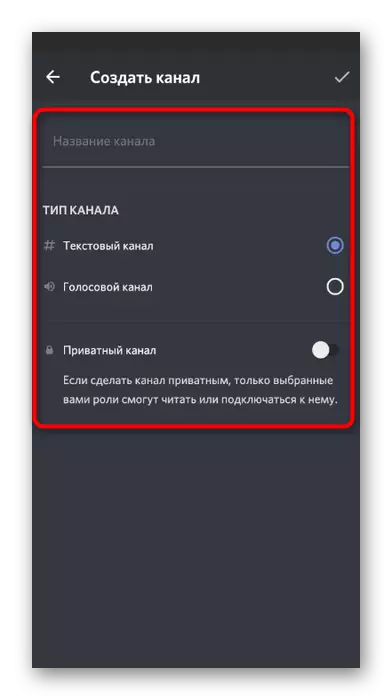
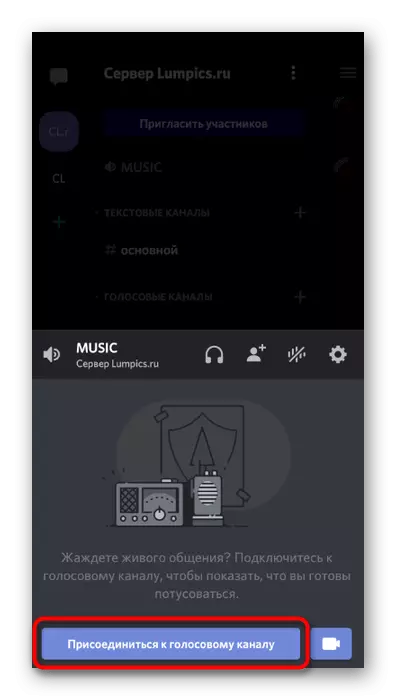
Vaihe 3: Musiikin toistaminen ja ohjaus botti
Mobiilisovellusohjeiden viimeisenä vaiheena erimielisyys analysoi suoritusmuodon lisätyn botin kanssa, jotta jokainen käyttäjä ymmärtää musiikin toistamisen ja hallita sitä reaaliajassa.
- Kun olet liittänyt äänikanavaan, avaa tekstikeskustelu, jossa automaattinen viesti lähetettiin ennen bottia.
- Anna komento! Auta (tai toinen apuaihe, jota käsitellään ensimmäisessä Bota -viestissä).
- Tutustu yhteisiin tiimiin lähettämään musiikkia ja lue loput tiedot kehittäjiltä.
- Anna! Toista ja määritä haluamasi kappaleen nimi. Botin asennetun botin mukaan toisto käynnistyskomento muuttuu, jotka ottavat huomioon panoksensa aikana.
- Sinulle ilmoitetaan onnistuneesta hausta ja aloittaa määritetyn koostumuksen pelaaminen.
- Samoin kappale toistetaan, kun sen hakua ei suoriteta nimen mukaan, vaan syöttölinkit, esimerkiksi YouTubesta.
- Yritä lopettaa toisto ja suorita uudelleen botin sisäänrakennetuilla komennoilla. Näet viestejä tehtävien onnistuneesta suorituskyvystä. Nyt voit helposti hallita botia suoraan mobiilisovelluksen tai siirtyä siihen, kun se on tarpeen.